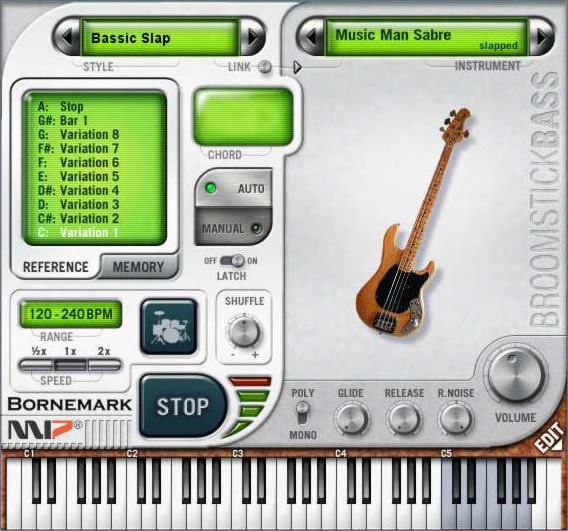Nagrywanie gitary basowej
Na życzenie Wermana zamieszczam mały kursik robienia basidła w programie Fruity Loops Studio (wersja demo do pobrania). Program basowy to Broomstick Bass (wersja demo do pobrania).
Instalacja
Instalujemy programik. Podczas instalacji program instalacyjny zaproponuje wrzucenie pliku VSTi z rozszerzeniem .dll do wybranego przez nas katalogu. Wskazujemy taki, do którego odnosi się nasz program Fruity Loops. Najczęściej jest to VstPlugins w katalogu Program Files. We frutku w opcjach można wybrać własny katalog (więcej jak otwierać tego typu programy w kursie o perce).
Włączenie BBB na Fruity Loopsie
Wybieramy Channels -> Add ones -> Broomstick Bass
Po wybraniu pokaże nam się okienko programu
W programie wybieramy sobie gitarkę oraz możemy ustawić sobie dowolnie jej brzmienie.
W StepSequencerze pojawia nam się okienko zaznaczone na rysunku numerem 1. Po kliknięciu na nim lewym przyciskiem myszy pokaże nam się okienko CHANNEL SETTINGS. W tym okineku zaznaczyłem numerem 2 małe okienko w którym widać cyferkę 1. Odnosi się ona do kanału pierwszego w mikserze (widać to na rysunku oznaczonym cyferką 3). Dzięki temu kanał Broomstick Bass został przyporządkowany temu kanałowi w mikserze i teraz można sobie nakładać na ten kanał różne efekty (obecnie do 8 efektów). Efekty wybieramy tam gdzie widnieje cyferka 4. Ja wybrałem sobie Equalizer… ale można każdy inny programik efektowy sobie zainstalować i nałożyć na nasze brzmienie. Jest to mega zajebiste bo można kształtować nasze brzmienie na DUŻO różnych sposobów.
Przygotowanie do nagrywania
Wybraliśmy sobie gitarkę… ustawiliśmy brzmienie w programie… ustawiliśmy dodatkowo brzmienie w mikserze… to teraz cza ten basik nagrać.
Na rysunku zaznaczyłem dwoma czerwonymi kwadratami okienka, które będą nam potrzebne. Pierwsze okienko SONG to okienko, dzięki któremu po naciśnięciu przycisku PLAY, Frutek odegra nam to co mamy ułożone w PlayLiście. W PLAYLIŚCIE układamy cały kawałek składający się z kilku elementów: gitar, perkusji czy basu. Drugie okienko zaznaczone czerwonym kwadratem to okienko wyboru oktaw. Bo we Fruity Loopsie gra się na klawiaturze od komputera – nie jest potrzebna specjalna klawiatura sterująca. Po wyborze basu i naciśnięciu np. klawisza Z programik wyda dźwięk ![]()
Nagrywanie
Żeby nagrać nasz bas musimy wybrać REC (zaznaczone jedynką). Następnie naciskamy Play. Usłyszymy odliczanie i nagrywamy… w czasie rzeczywistym czyli co tam sobie naciśniemy na klawiaturze to się nagra. Ja zagrałem sobie gamę… po naciśnięciu STOP w okienku StepSequencera pokazały mi się nagrane nutki w formie klocuszków (numer 2). Jednocześnie w PLAYLIŚCIE wyskoczyło mi to samo (numer 3). Teraz jeśli mam naciśnięty przycisk SONG to po naciśnięciu Play odegra mi wszystko co mam w tej playliście.
Jeśli jednak chcemy by Frutek odegrał nam tylko to co mamy w danym kanale w StepSequencerze (bo np. mamy dodatkowo w playliście gotową już perkusję lub gitary a chcemy usłyszeć tylko ścieżkę basu) to wybieramy PAT i Play – wtedy zostaje odegrany tylko dany kanał. Ja sobie dodatkowo jeszcze dograłem coś do tej ścieżki tak by nie był taki ubogi.
Edytowanie ścieżki basu
Jeśli chcemy edytować sobie naszą ścieżkę basu bo spapraliśmy jakiś dźwięk to nie musimy nagrywać tego od początku. Możemy to edytować w Piano Rollu. Dalej mamy naciśnięty PAT koło przycisku PLAY. Naciskamy prawym przyciskiem na przycisku BROOMSTICK BASS w StepSequencerze i wybieramy PIANO ROLL. Pokazuje nam się nowe okno Piano rolla. Tutaj przy pomocy myszki możemy skasować niechcianą nutkę lub przesunąć ją w inne miejsce.
Autor: Jacek “Guitarchief” (Gitarzysci.pl)
Zobacz również najnowszą szkołę gry na gitarze basowej